3 menit
Buat kamu yang baru menggunakan layanan VPS atau server berbasis linux dan masih mengandalkan tutorial untuk pengelolaan, rasanya wajib banget buat meningkatkan timeout SSH.
Seperti yang sudah saya alami sebelumnya dan mungkin sampai saat ini, jadi ketika membuka SSH sambil melihat tutorial, kadang kita terlalu lama melihat tutorial dan ketika kembali ke SSH, koneksinya sudah terputus karena tidak aktif dalam menggunakan SSH dalam beberapa menit, sehingga mau tidak mau harus login ulang yang kadang terasa menyebalkan.
Untungnya, kita bisa meningkatkan waktu timeout SSH sehingga kamu bisa tetap terhubung ke SSH meski tidak melakukan apapun dalam beberapa menit, atau bahkan dalam beberapa jam dengan cara mengirimkan pesan kosong atau null ke sistem.
Cara Meningkatkan Timeout SSH Linux
Dalam meningkatkan timeout SSH Linux ini, kita akan melakukan beberapa hal, diantaranya
- Login SSH
- Edit File Konfigurasi SSH Daemon
- Menyesuaikan Client Alive
- Reload SSH Daemon
1. Login SSH
Pertama yang perlu kamu lakukan adalah login ke SSH server kamu baik menggunakan PuTTY atau bisa juga langsung menggunakan CMD atau Terminal.
Apabila menggunakan CMD atau Terminal, maka kamu bisa menggunakan command berikut ini
ssh username@IP_Server -p 22Misalnya kamu akan login ke server 192.168.1.1 sebagai user root dan port SSH yang digunakan adalah 1746, maka command yang digunakan menjadi seperti ini
ssh [email protected] -p 1746Apabila kamu menggunakan aplikasi PuTTY untuk login ke alamat IP, username, serta port yang sama, maka konfigurasinya menjadi seperti ini, kemudian klik tombol Open
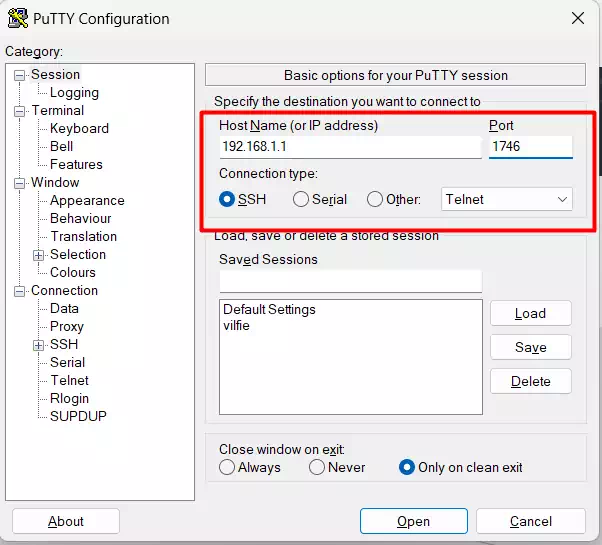
2. Edit File Konfigurasi SSH Daemon
Sekarang kamu sudah berhasil login ke SSH, maka kamu bisa lanjut ke langkah berikutnya untuk meningkatkan timeout SSH dengan cara mengedit file konfigurasi SSH Daemon.
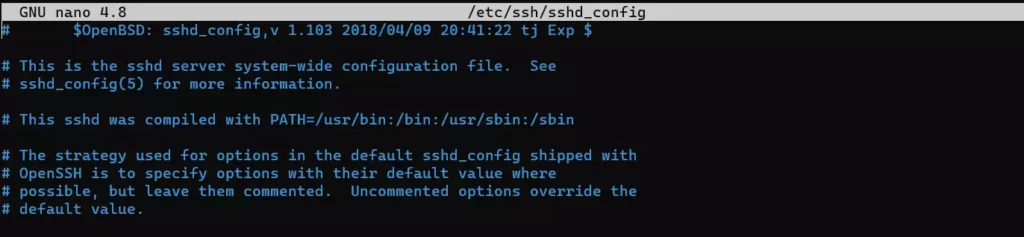
Tergantung file editor yang akan kamu gunakan, mungkin kamu perlu menggunakan command yang berbeda.
Apabila menggunakan VI editor, maka kamu bisa menggunakan command ini
sudo vi /etc/ssh/sshd_configTapi jika kamu menggunakan nano editor, maka kamu bisa menggunakan command ini
sudo nano /etc/ssh/sshd_config3. Menyesuaikan Client Alive
Setelah berada didalam file editor untuk mengedit file /etc/ssh/sshd_config, selanjutnya kamu bisa mencari dua baris berikut ini untuk menyesuaikan waktu timeout SSH
#ClientAliveInterval
#ClientAliveCountMaxClientAliveInterval disini digunakan untuk menentukan waktu dalam hitungan detik sampai kapan server akan menunggu hingga akhirnya mengirimkan paket kosong ke client (device yang kamu gunakan) supaya bisa tetap terhubung.
Disisi lain, ClientAliveCountMax digunakan untuk menentukan jumlah pesan ClientAlive yang dikirimkan ke client tanpa mendapatkan pesan atau tindakan dari client. Jika jumlah yang ditentukan sudah mencapai batas dan tetap tidak mendapatkan pesan balasan atau tindakan dari client, maka SSHD akan memutuskan koneksi dan kamu akan keluar dari sesi SSH.
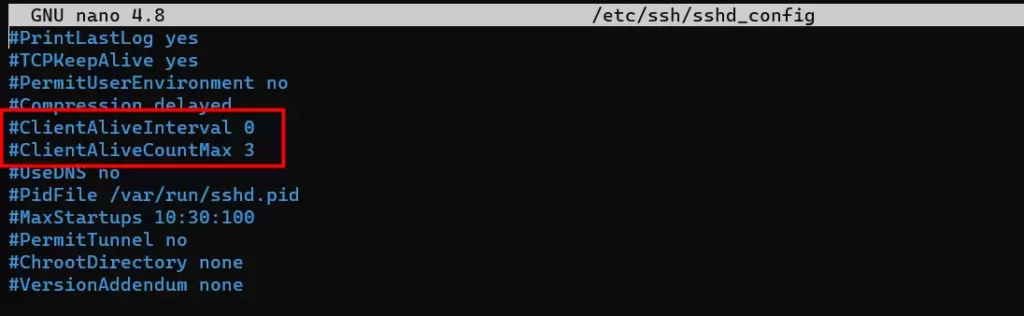
Untuk menghitung waktu timout SSH, maka kamu bisa menggunakan rumus berikut ini
Waktu Timeout = ClientAliveInterval * ClientAliveCountMaxJadi misalnya kamu ingin membuat timeout 15 menit dan otomatis logout ketika tidak ada aktivitas, maka kamu bisa menggunakan konfigurasi ClientAliveInterval 300 * ClientAliveCountMax 3 = 900 detik (15 Menit), atau menjadi seperti ini ketika di SSH
ClientAliveInterval 300
ClientAliveCountMax 3Ketika menggunakan kedua paramenter diatas pada file /etc/ssh/sshd_config maka koneksimu ke SSH akan otomatis terputus dalam 15 menit setelah kamu tidak melakukan apapun.
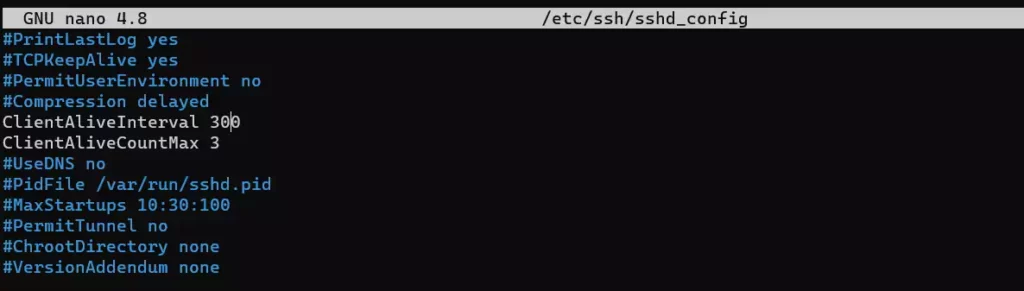
Namun jika menggunakan penghitungan seperti diatas terlalu membingungkan, maka kamu bisa menggunakan parameter ClientAliveInterval saja dan ClientAliveCountMax tidak perlu diaktifkan (tanpa menghapus komentar baris kode). Misalnya
ClientAliveInterval 300Jika sudah kamu tentukan, maka kamu bisa menyimpan perubahan file konfigurasi ssh daemon dan lanjut ke langkah selanjutnya.
4. Reload SSH Daemon
Supaya perubahan pada konfigurasi Daemon yang sudah kamu simpan bisa berjalan, kamu perlu melakukan restar SSH Daemon menggunakan command berikut ini
sudo systemctl reload sshdSetelah SSH Daemon berhasil direload, seharusnya timeout baru sudah bekerja. Namun jika masih belum berhasil, maka kamu bisa mencoba untuk login ulang SSH, atau bahkan reboot servermu.
Terima kasih telah berkunjung ke WPGan.com dan membaca Cara Meningkatkan Timeout SSH Linux. Dapatkan saldo $100 di Vultr gratis untuk uji coba VPS dari [Halaman Ini]